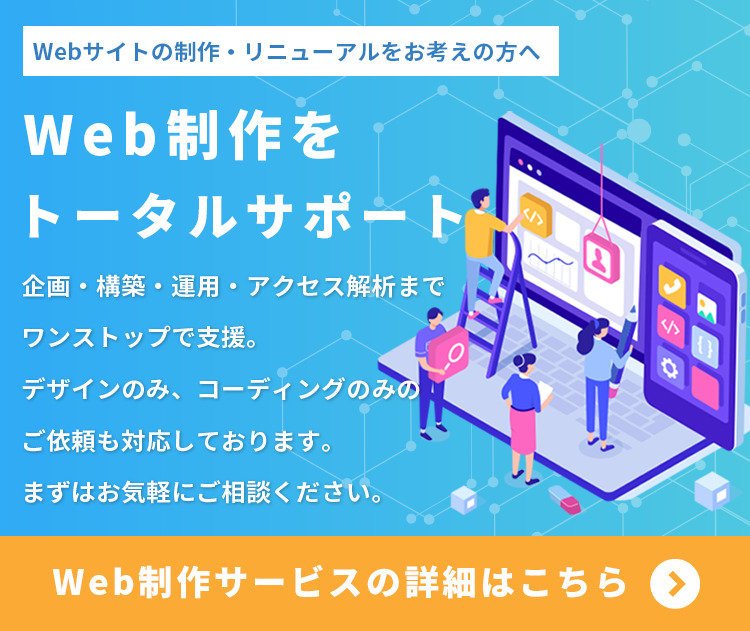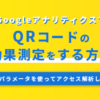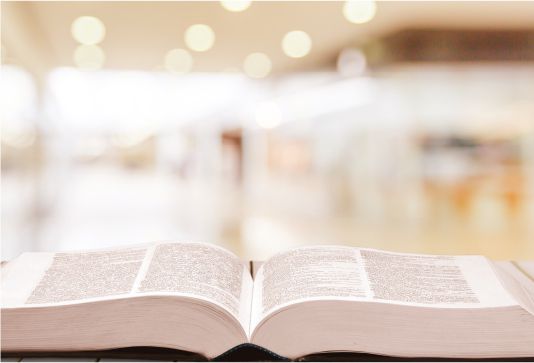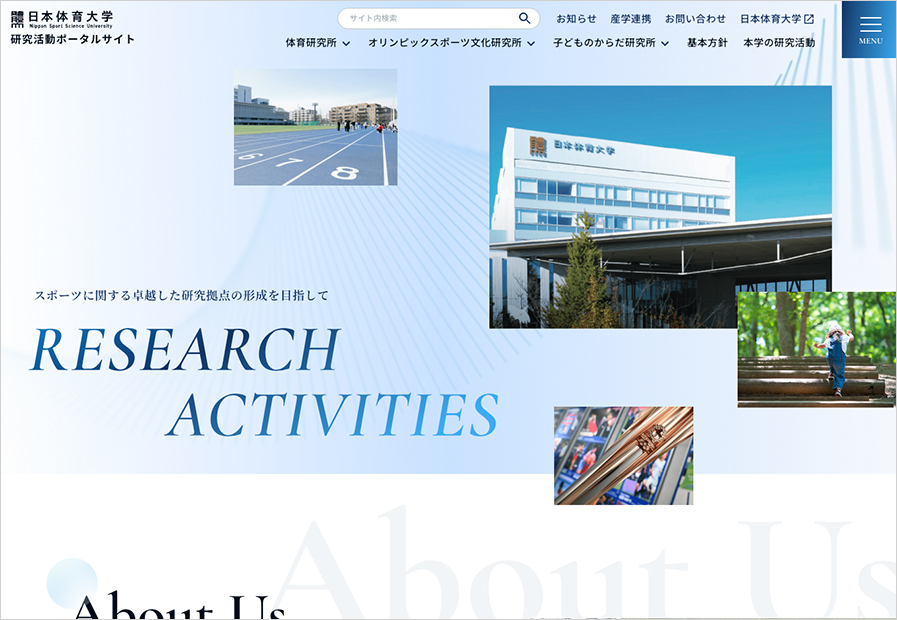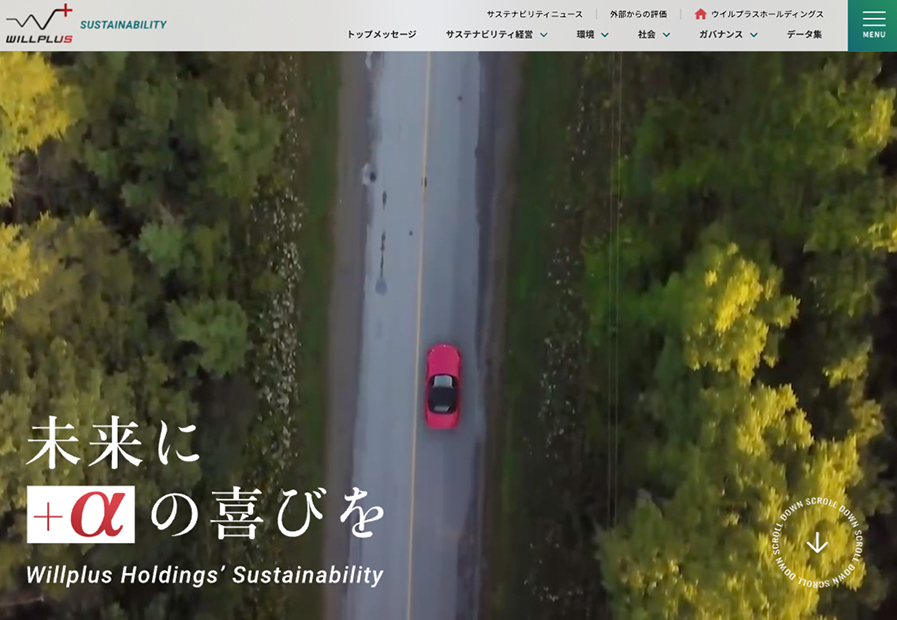ブログ
Blog
- POSTED :
- LAST UPDATED :
QRコードの効果測定をする方法|URLパラメータを使ってGoogleアナリティクスでアクセス解析【保存版:旧Googleアナリティクス(ユニバーサル アナリティクス)】
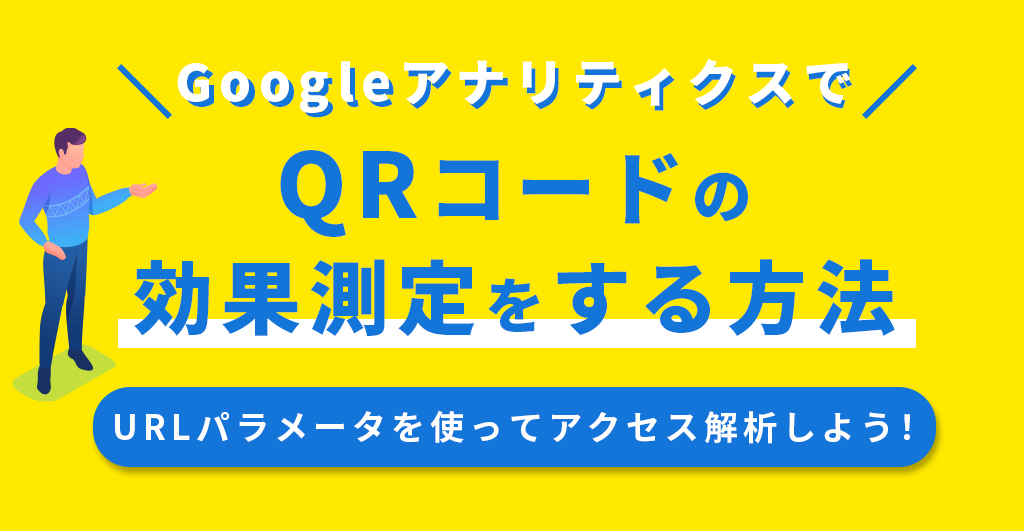
※本記事は、2020年公開当時の情報を基にした記事です。
紙×Webによるクロスメディアマーケティングでは、パンフレットやDMなどの印刷物にQRコードを用意しWebサイトへと誘導する手法がよく使われます。
新型コロナウイルスの影響もあり、パンフレットなどの印刷物は配りにくい状況が続いていますが、
Webサイトへの流入チャネルとして活用することや、ページ数を削減したパンフレットの情報をWebサイトで補完するためなど、まだまだ効果的な手法といえます。
しかしながら、QRコードが実際にどの程度利用されているか、効果測定は実施できていますでしょうか?
このような状況だからこそ、それぞれの施策についてしっかりと効果測定し、改善や取捨選択をしていく必要があるかと思います。
Googleアナリティクスでは、デフォルトの状態ですとQRコードからのアクセスを判別することができませんが、該当のURLに専用のパラメータをつけることで、簡単にアクセス解析できるようにすることが可能です。
そこで今回は、URLパラメータを利用し、GoogleアナリティクスでQRコードのアクセス解析をおこなう方法を紹介します。
※QRコードはデンソーウェーブの登録商標です。
パラメータ付きURLの生成をして、QRコードをつくろう
GoogleアナリティクスでQRコードのアクセス解析をおこなうためには、パラメータ付きのURLを生成する必要があります。
難しそうですが、Google公式のURL生成ツールを活用すれば簡単にできます。
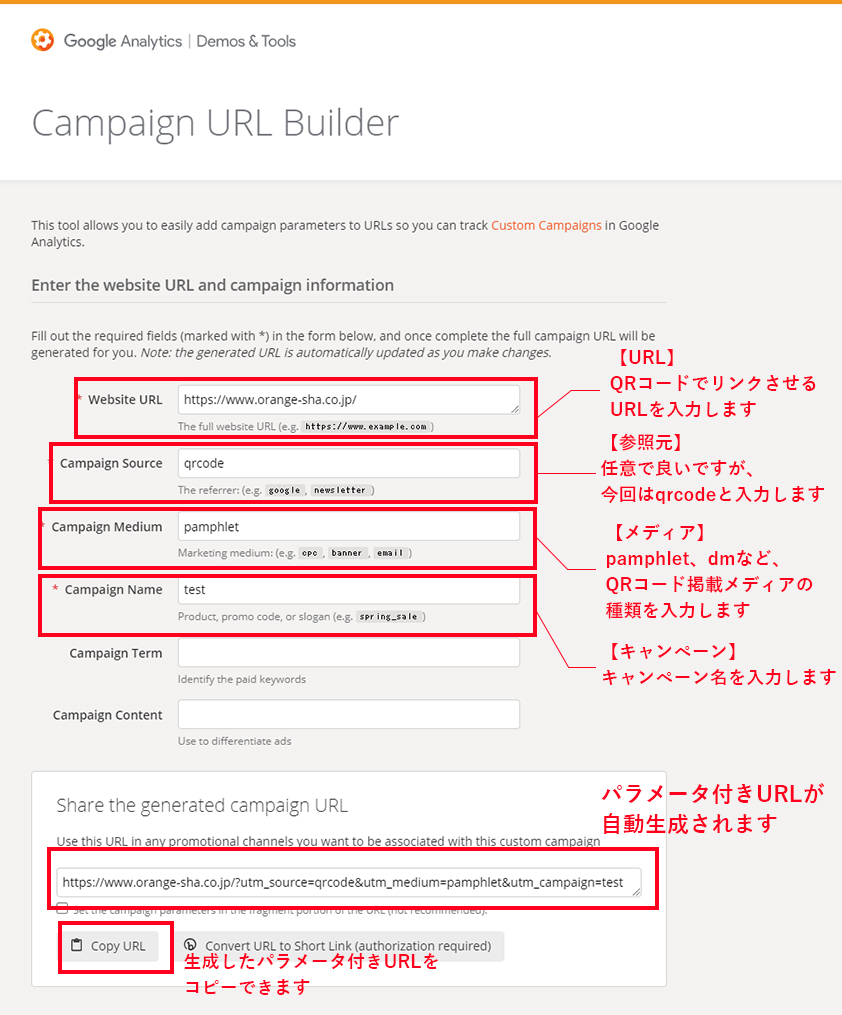
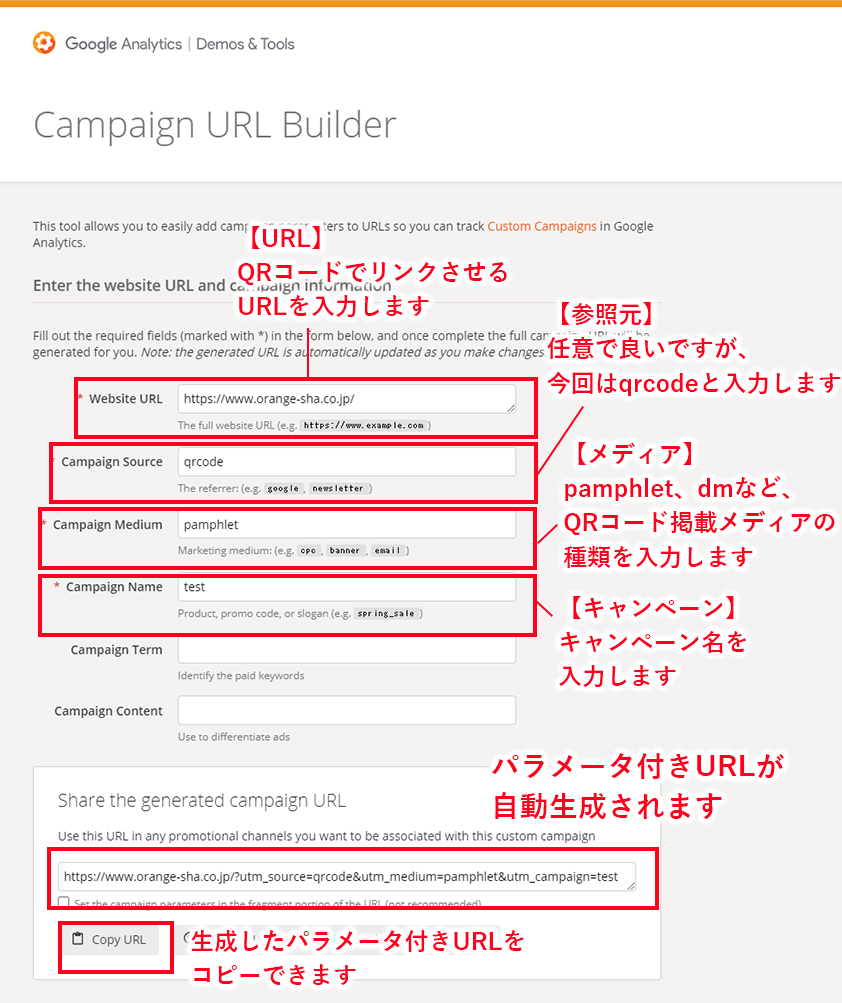
引用:Google アナリティクス キャンペーン URL 生成ツール
上記画像の項目を入力していけば、パラメータ付きURLが自動生成されます。
詳しく説明してきます。
※各入力項目は半角英数字での入力となります。
【URL】※ Website URL
アクセス解析をしたいQRコードのリンク先URLを入力します。
【参照元】※ Campaign Source
どの参照元からアクセスされたのかを分かるように入力する項目です。
任意の入力で良いですが、今回はqrcodeと入力すると良いでしょう。
【メディア】※ Campaign Medium
メディア・媒体の種類が分かるように入力する項目です。
pamphlet(パンフレット)、dm(ダイレクトメール)など、媒体に合わせて入力すると良いでしょう。
【キャンペーン】※ Campaign Name
キャンペーン名を入力する項目です。
例えば、複数のパラメータ付きURLを発行する際に、キャンペーン名を統一することでアクセス解析しやすくなります。
上記の必須項目を入力すると、パラメータ付きURLが自動生成されます。
このパラメータ付きURLをコピーして、QRコードを作成しましょう。
※今回、QRコード自体の作成方法については割愛させていただきますが、生成したパラメータ付きURLを使えば、いつも通りのQRコード作成方法で大丈夫です。
Googleアナリティクスでの確認方法
パラメータ付きURLで作成したQRコードからのアクセスのGoogleアナリティクスの確認方法は、以下の通りです。
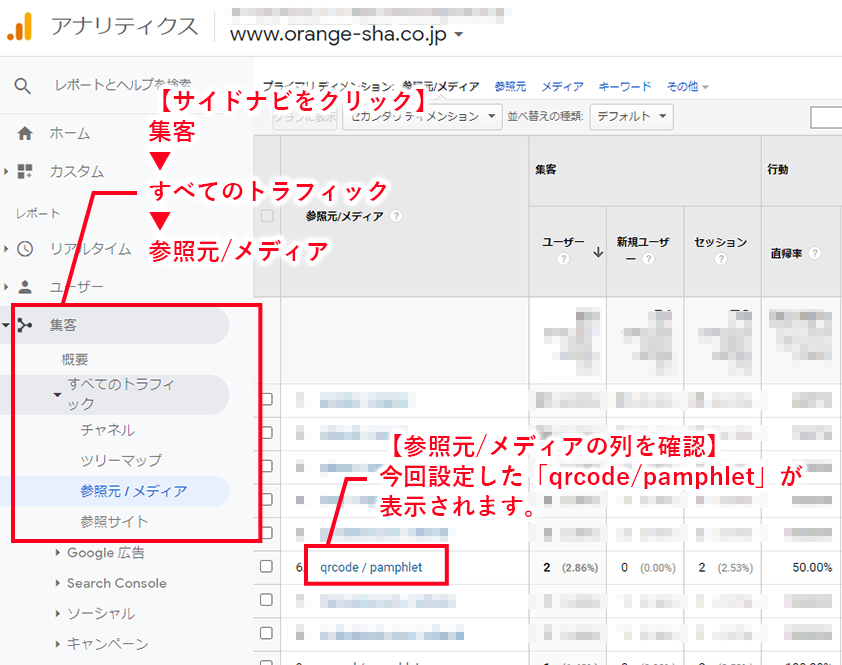
【サイドナビをクリック】
サイドナビの「集客」▶「すべてのトラフィック」▶ 「参照元/メディア」の順にクリックします。
【参照元/メディアの列を確認】
参照元/メディアの列を確認すると、今回設定した「qrcode/pamphlet」が表示されますので、この行を確認することでQRコード独自のアクセスを解析することができます。
※パラメータ付きURLの作成時に、参照元やメディアを別の名称で設定した場合はその名称で表示されます。
また、「集客」▶「キャンペーン」▶ 「すべてのキャンペーン」からも確認することができます。
この場合、設定したキャンペーン名が表示されるので、そちらをクリックすることで、キャンペーンに関連したアクセスに絞って確認することができます。
まとめ
- URLパラメータを利用することにより、GoogleアナリティクスでQRコードのアクセス解析ができる
- URL生成ツールを使えば、簡単にパラメータ付きURLをつくれる
- QRコードのアクセス解析をして、マーケティングに活用しよう!
オレンジ社では、国内/海外サイトの企画・構築・運用サービスをご提供しています。
国内サイト海外サイト問わず、Webサイトのことならお気軽にご相談ください。
CATEGORY
NEW POST
RANKING